1、在任务栏的左边,会有一个任务视图的图标的,点击一下这个图标。
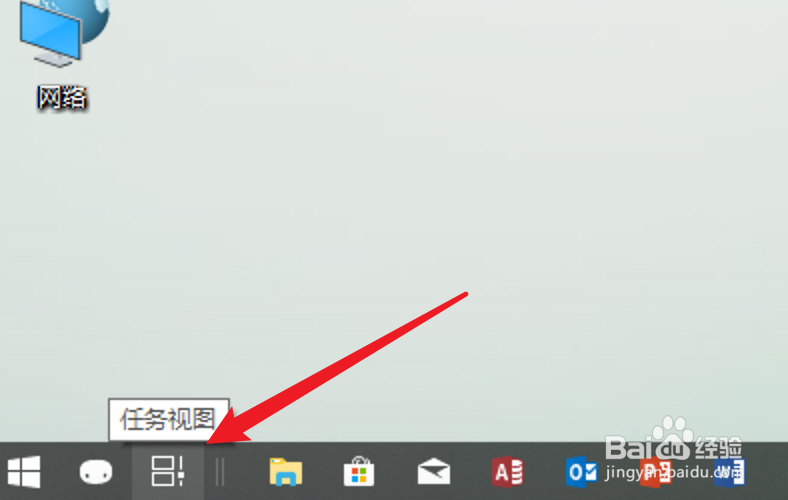
2、点击打开任务视图后,我们鼠标在移动到上方的某一个桌面时,在下方会显示该桌面打开的应用的。
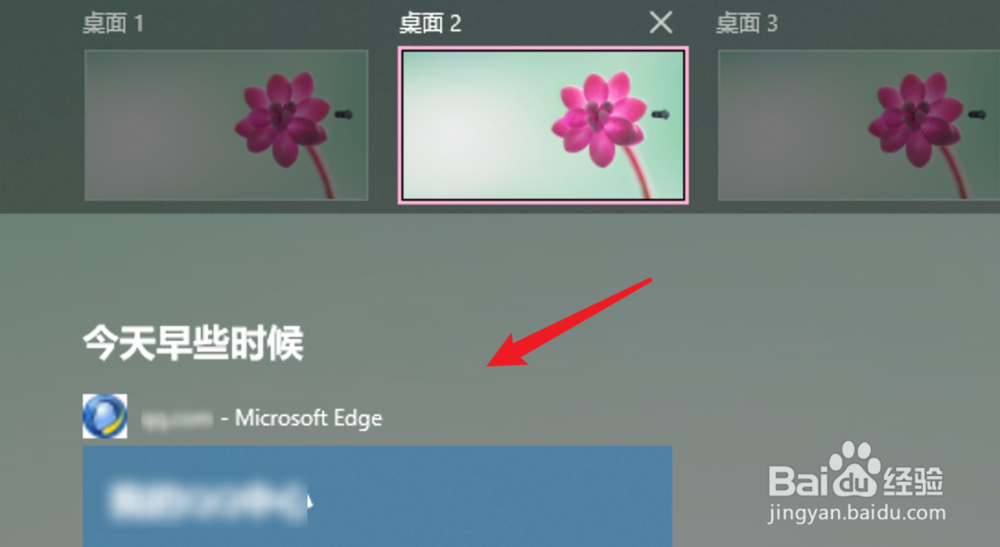
3、点击上方的桌面,就会切换到该桌面上的。
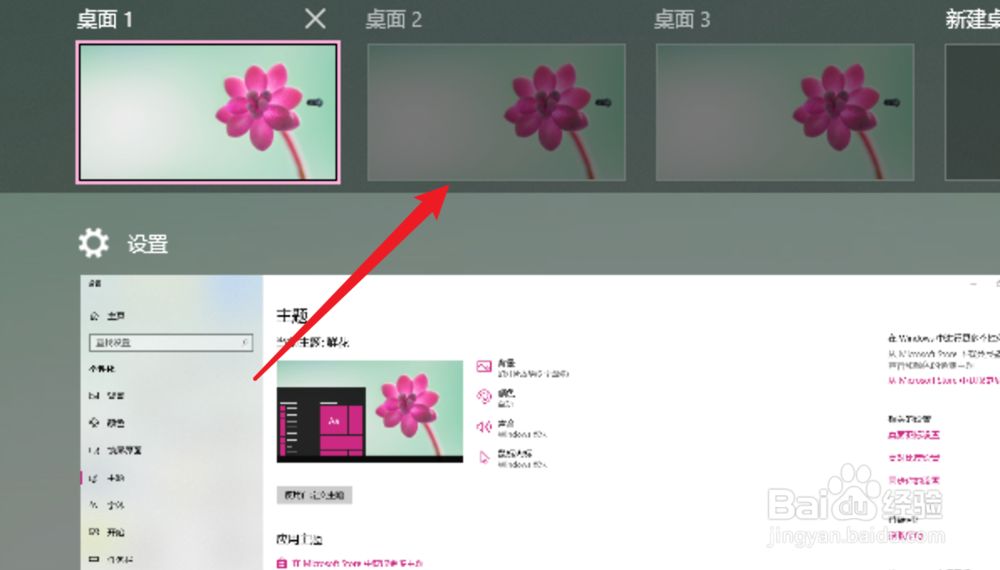
4、如果要添加一个桌面,则需要点击上方右边的加号按钮。
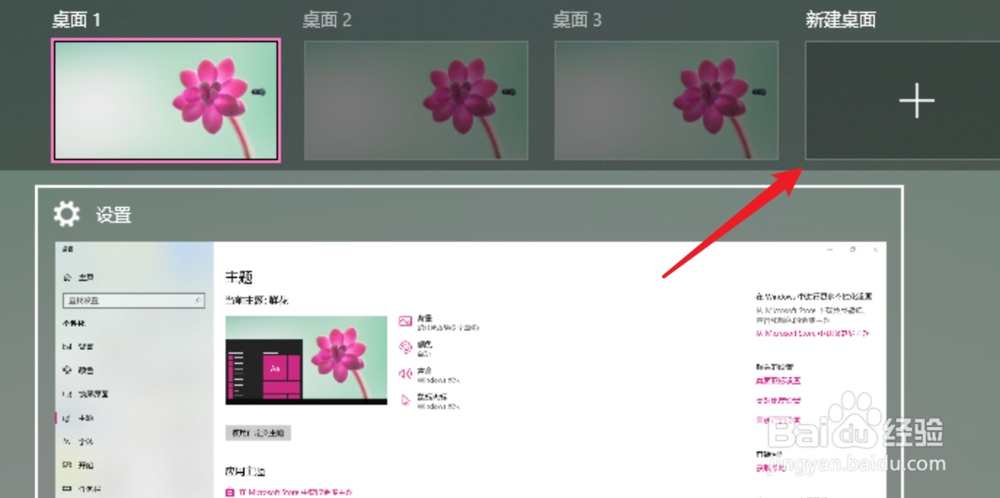
5、如果要删除一个桌面,需要先把鼠标放到要删除的桌面上,放上去后,上方会有一个关闭按钮的,点击这个按钮就可以了。
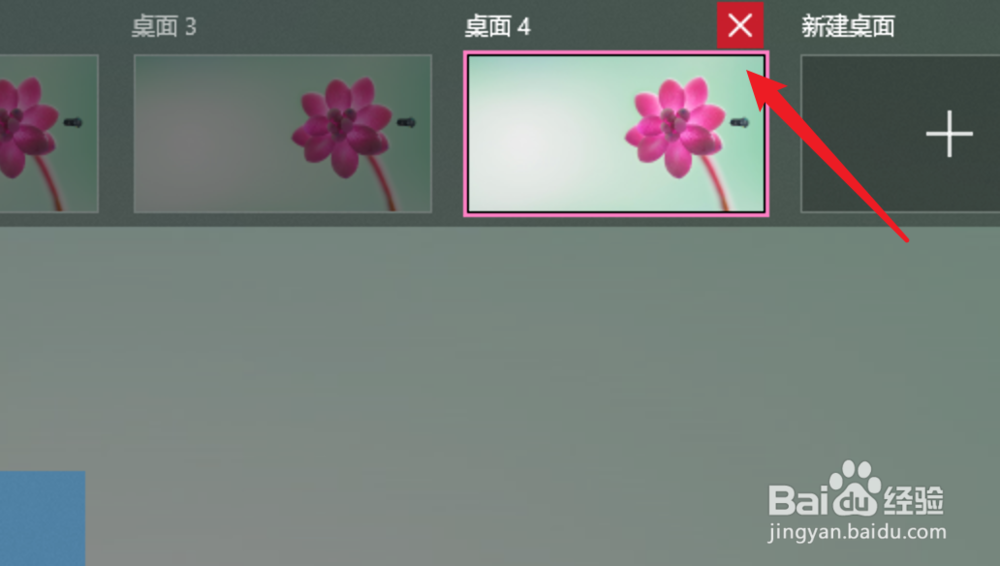
6、点击关闭后,就会关闭掉这个桌面的,如果这个桌面上有打开的应用,这些应用会移到它上一个桌面里的。
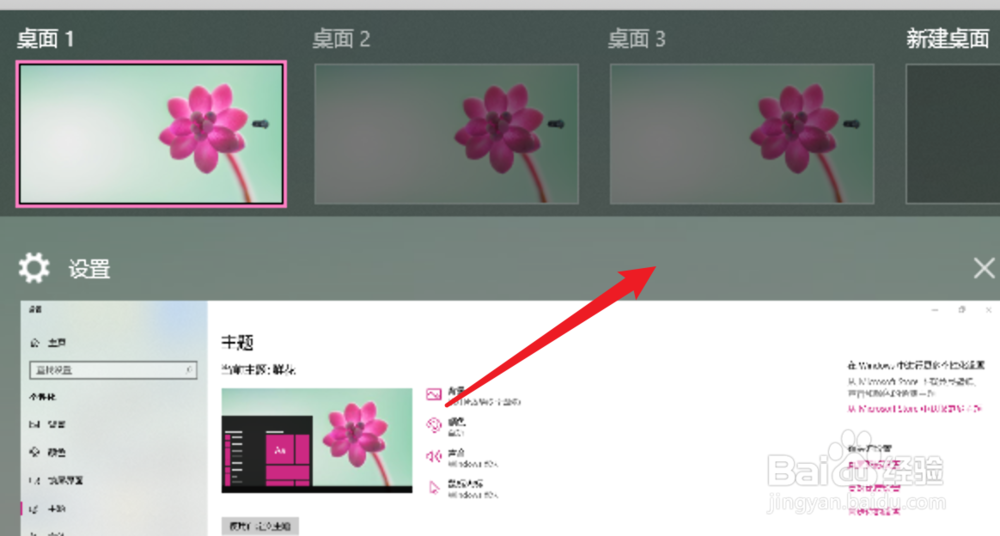
7、总结:1. 点击任务视图龅歧仲半打开。2. 鼠标移动到桌面上会显示打开的应用。3. 点击桌面会切换到该桌面。4. 点击右边的加号会添加一个桌面。5. 点击桌面右上角的关闭按钮会关闭这个桌面。
